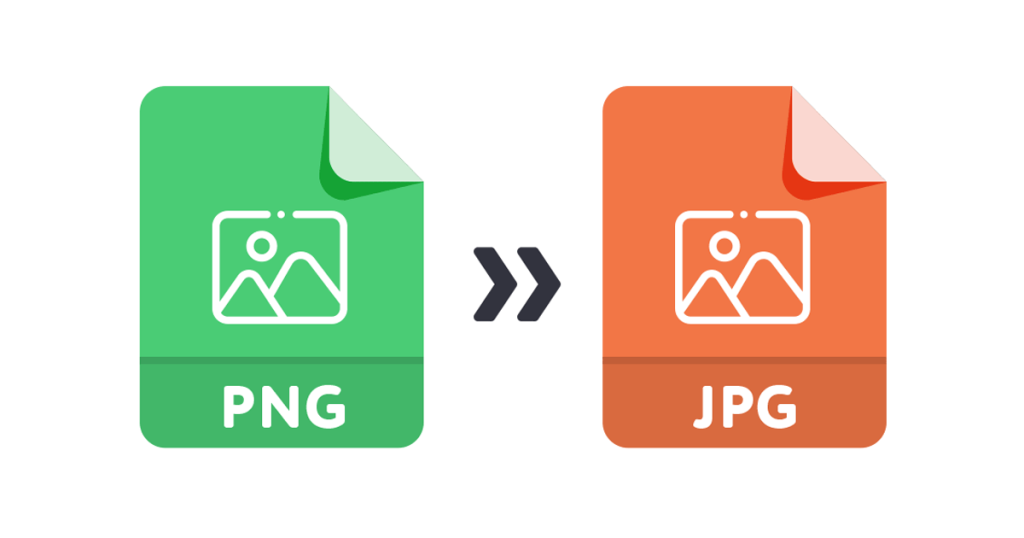Τα Windows 11 χειρίζονται όλες τις κοινές μορφές αρχείων, αλλά μερικές φορές, πρέπει να μετατρέψετε συγκεκριμένα αρχεία για συγκεκριμένους λόγους. Σε αυτό το άρθρο, θα συζητήσουμε τη μετατροπή αρχείων PNG.
Σε σύγκριση με το JPG ή το JPEG, η μορφή αρχείου PNG είναι μεγαλύτερη και ίσως θελήσετε να τη μετατρέψετε πριν την ανεβάσετε στο χώρο αποθήκευσης cloud. Η μετατροπή αρχείων PNG σε JPG είναι εύκολη και δείτε πώς μπορείτε να το κάνετε.
Το περιεχόμενο αυτού του σεναρίου δημιουργείται αυστηρά για εκπαιδευτικούς σκοπούς. Η χρήση γίνεται με δική σας ευθύνη.
Οι τελευταίες προσφορές

Fastest VPN

Xiaomi 22.5W 37Wh 10000mAh Built in Cable Power Bank External Battery Power Supply Fast Charging
BGa21456 • Λήγει: Περιορισμένα κομμάτια 
Ninkear A15 Pro Laptop 120Hz 2.5K 16 Inch AMD Ryzen 5 7430U 16GB DDR4 1TB SSD Windows 11
BG5df2e0 1. Μετατροπή PNG σε JPG μέσω Paint
Στα Windows 11, μπορείτε να χρησιμοποιήσετε την εφαρμογή Paint ή Paint 3D για να μετατρέψετε εικόνες PNG σε JPG. Δείτε τι πρέπει να κάνετε.
1. Κάντε δεξί κλικ στο αρχείο PNG που θέλετε να μετατρέψετε και επιλέξτε Άνοιγμα με > Ζωγραφική . Μπορείτε επίσης να χρησιμοποιήσετε την εφαρμογή Ζωγραφική 3D.
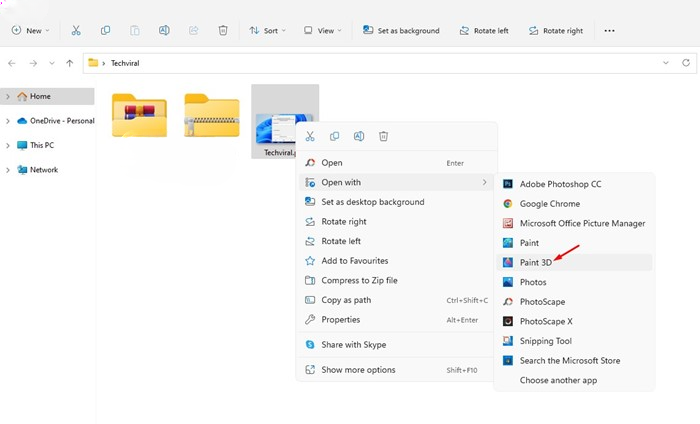
2. Όταν ανοίξει η εφαρμογή στην εφαρμογή Paint ή Paint 3D, κάντε κλικ στο κουμπί Αρχείο .
3. Στη λίστα επιλογών, επιλέξτε Αποθήκευση ως > Εικόνα JPEG .
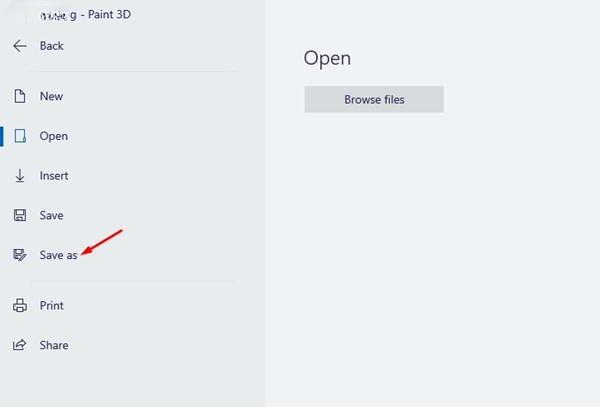
4. Τώρα επιλέξτε την τοποθεσία αποθήκευσης .
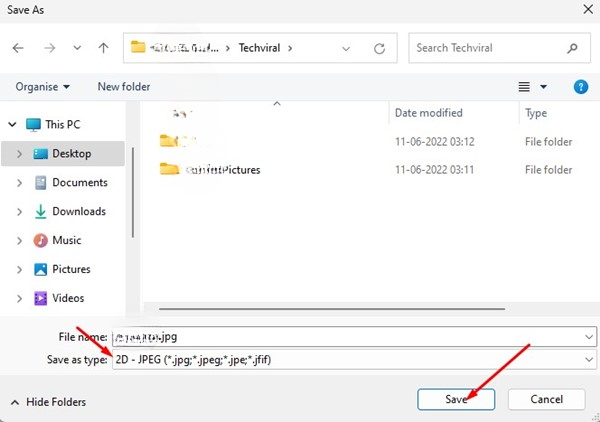
2. Μετατρέψτε αρχεία PNG σε JPG μέσω του Photoscape
Το Photoscape είναι ένα πλήρες εργαλείο επεξεργασίας φωτογραφιών για το λειτουργικό σύστημα Windows. Δείτε πώς μπορείτε να μετατρέψετε αρχεία PNG σε JPG μέσω του Photoscape.
1. Κατεβάστε και εγκαταστήστε το Photoscape στον υπολογιστή σας με Windows 11.
2. Κάντε δεξί κλικ στο αρχείο PNG που θέλετε να μετατρέψετε και επιλέξτε Άνοιγμα με > Photoscape .
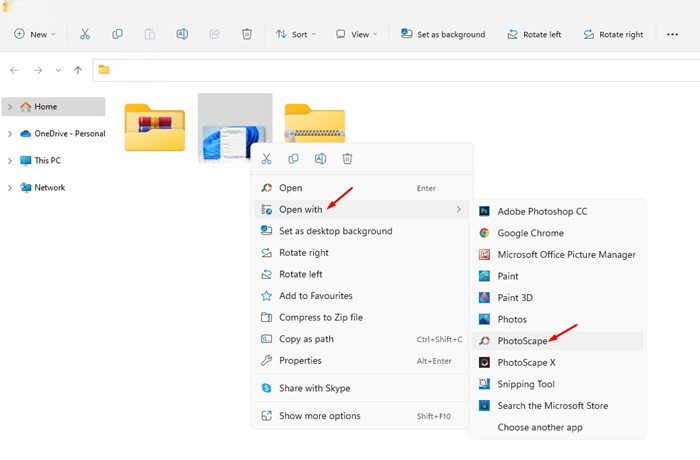
3. Το αρχείο PNG θα ανοίξει στο Photoscape. Κάντε κλικ στο κουμπί Αποθήκευση .
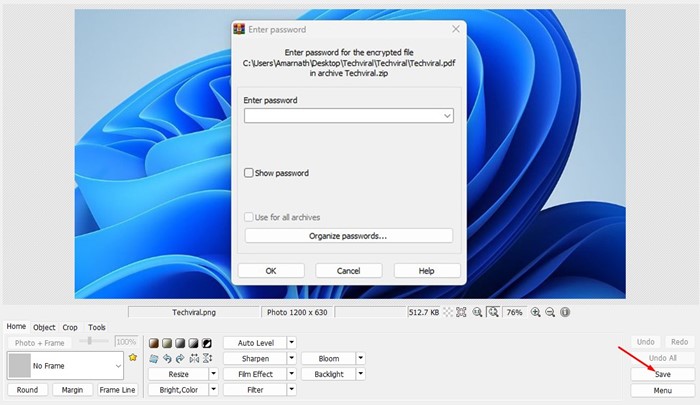
4. Στην προτροπή Αποθήκευση, κάντε κλικ στην επιλογή Αποθήκευση ως .
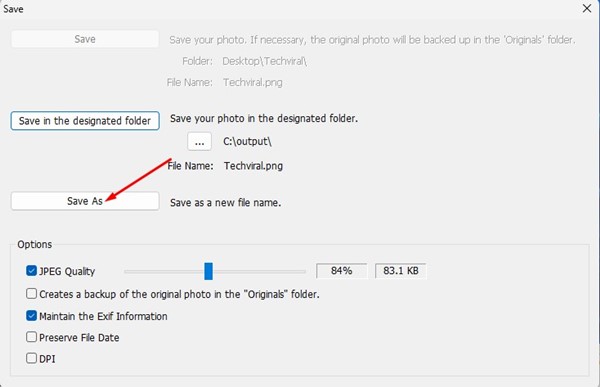
4. Επιλέξτε JPEG και κάντε κλικ στο κουμπί Αποθήκευση στο πεδίο Αποθήκευση ως τύπος .
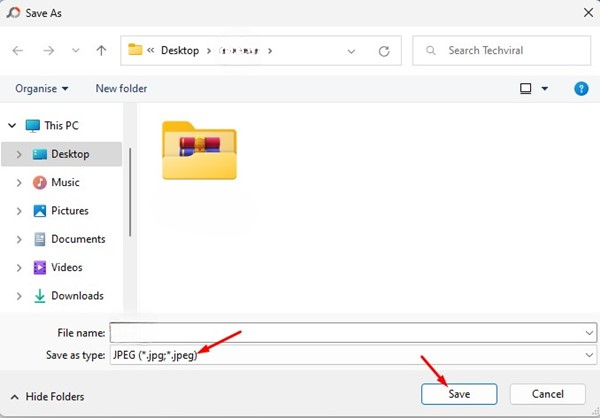
3. Μετατρέψτε αρχεία PNG σε JPG χρησιμοποιώντας το Photoshop
Η μετατροπή αρχείων PNG σε JPG χρησιμοποιώντας το Photoshop είναι αρκετά εύκολη. Έτσι, εάν ο υπολογιστής σας έχει εγκατεστημένη μια εφαρμογή Photoshop, μπορείτε επίσης να τη χρησιμοποιήσετε για να μετατρέψετε τα αρχεία PNG σε JPG.
1. Κάντε δεξί κλικ στο αρχείο PNG που θέλετε να μετατρέψετε και επιλέξτε Άνοιγμα με > Photoshop .
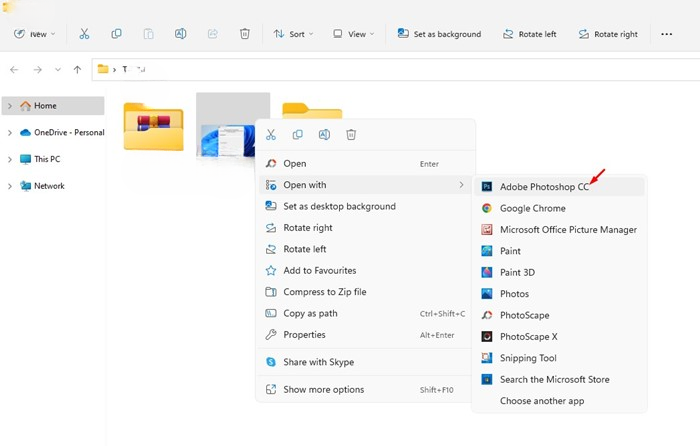
2. Η εικόνα θα ανοίξει στο Photoshop. Πρέπει να κάνετε κλικ στο μενού Αρχείο στο επάνω μέρος.
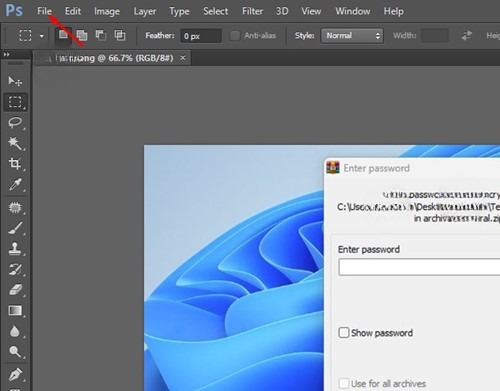
3. Επιλέξτε την επιλογή Αποθήκευση για Web από τη λίστα επιλογών.
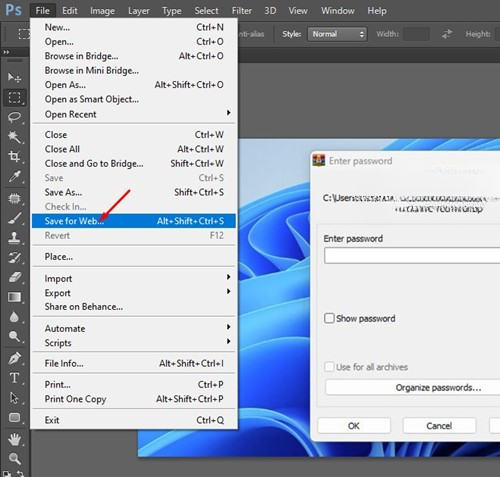
4. Επιλέξτε «JPEG», ορίστε την ποιότητα εικόνας και κάντε κλικ στο κουμπί Αποθήκευση .
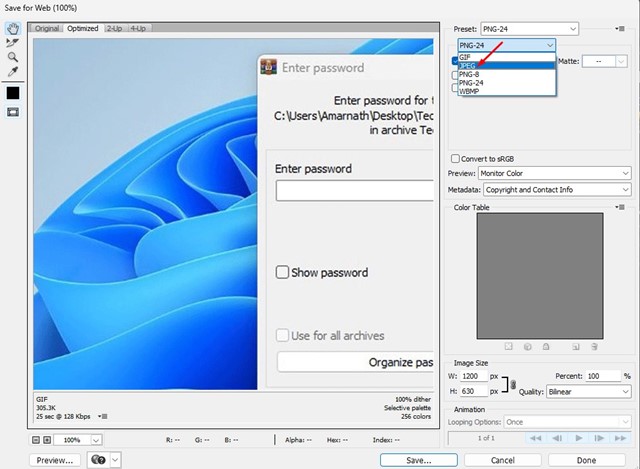
4. Μετατρέψτε PNG σε JPG χρησιμοποιώντας το Pixroll Image Converter
Το Pixroll Image Converter είναι ένας εξαιρετικός τρόπος για να μετατρέψετε εικόνες σε άλλες μορφές. Διατίθεται δωρεάν από το Microsoft Store και δείτε πώς μπορείτε να το χρησιμοποιήσετε.
1. Ανοίξτε το Microsoft Store στον υπολογιστή σας. Στη συνέχεια, αναζητήστε το Pixroll Image Converter Lite.
2. Ανοίξτε την σχετική εφαρμογή και κάντε κλικ στην επιλογή Λήψη .
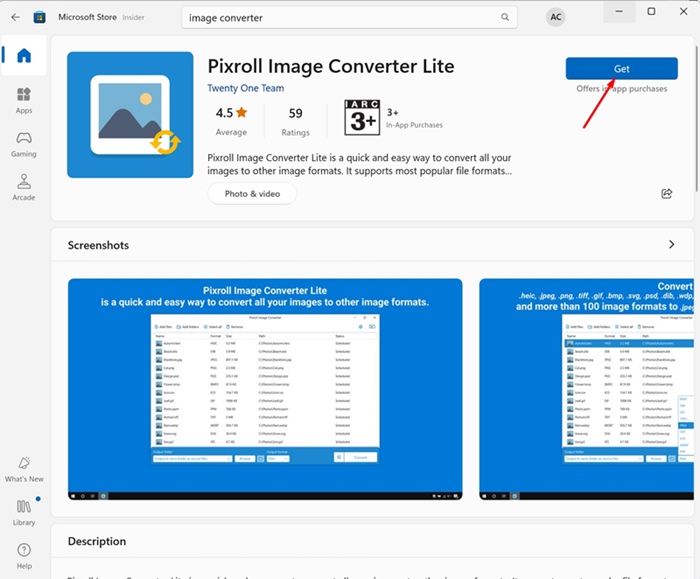
3. Περιμένετε μέχρι να εγκατασταθεί το Pixroll Image Converter στη συσκευή σας. Μόλις εγκατασταθεί, ανοίξτε το .
4. Κάντε κλικ στο κουμπί Προσθήκη αρχείων και επιλέξτε τις εικόνες PNG που θέλετε να μετατρέψετε.
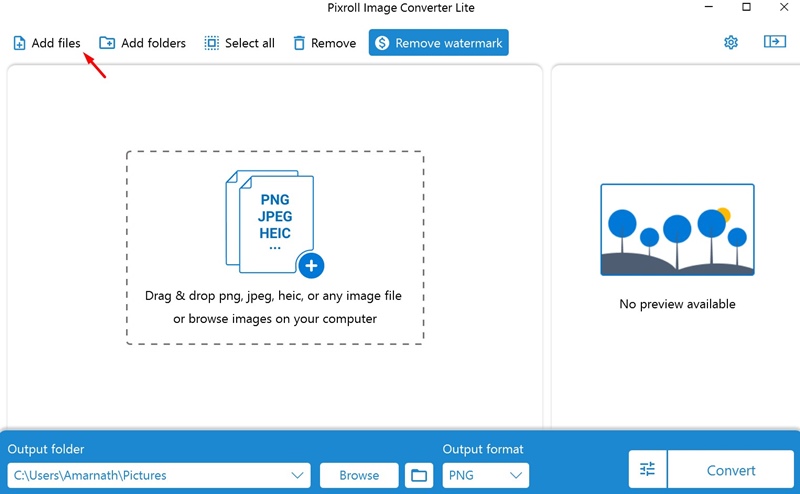
5. Επιλέξτε JGP ως μορφή εξόδου και κάντε κλικ στην επιλογή Μετατροπή .
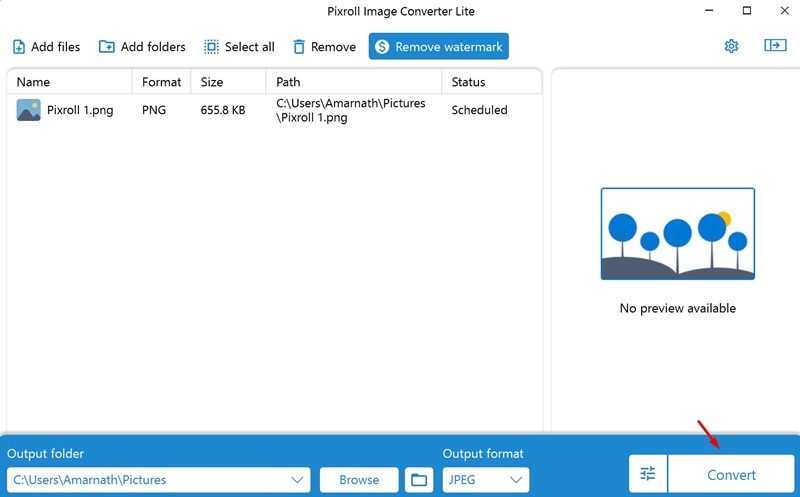
Οι εικόνες που έχουν μετατραπεί θα αποθηκευτούν στον φάκελο “Εικόνες” στη μονάδα δίσκου C:. Το μόνο πρόβλημα με αυτό το εργαλείο είναι ότι προσθέτει ένα υδατογράφημα στις εικόνες που έχουν μετατραπεί.
5. Μετατρέψτε αρχεία PNG σε JPG χρησιμοποιώντας PNG2JPG
Το PNG σε JPG είναι ένας διαδικτυακός μετατροπέας εικόνων που μπορεί να μετατρέψει τις εικόνες PNG σε μορφή JPEG. Το καλό με τον διαδικτυακό μετατροπέα είναι ότι μπορεί να μετατρέψει τις εικόνες σας χωρίς να υποβαθμίσει την ποιότητά τους. Δείτε πώς μπορείτε να χρησιμοποιήσετε τον διαδικτυακό μετατροπέα PNG2JPG
1. Ανοίξτε το αγαπημένο σας πρόγραμμα περιήγησης ιστού και κατευθυνθείτε στο png2jpg.com .
2. Κάντε κλικ στην επιλογή Μεταφόρτωση αρχείων και επιλέξτε το αρχείο PNG που θέλετε να μετατρέψετε.
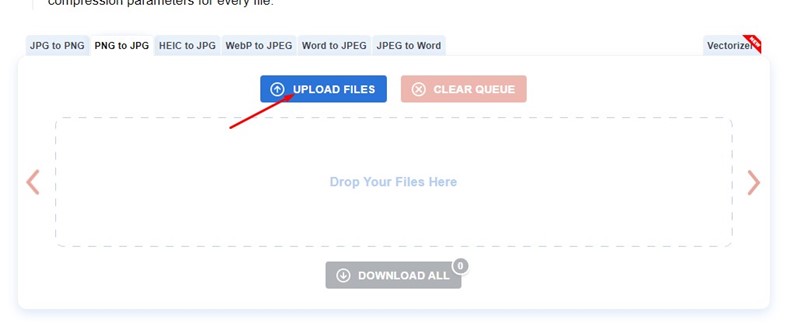
3. Μόλις ολοκληρωθεί η μεταφόρτωση, περιμένετε μέχρι το εργαλείο να μετατρέψει το αρχείο PNG.
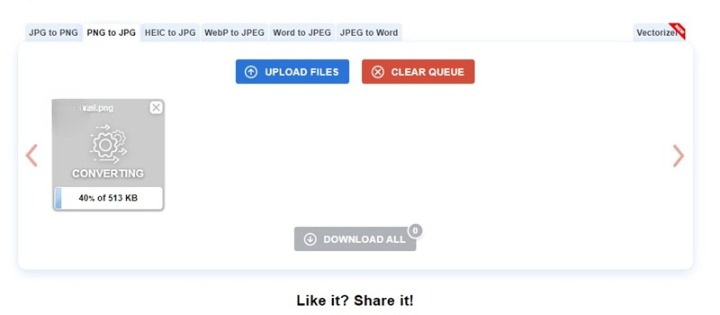
4. Κάντε κλικ στο κουμπί Λήψη κάτω από την εικόνα PNG για να κατεβάσετε το αρχείο που έχει μετατραπεί.
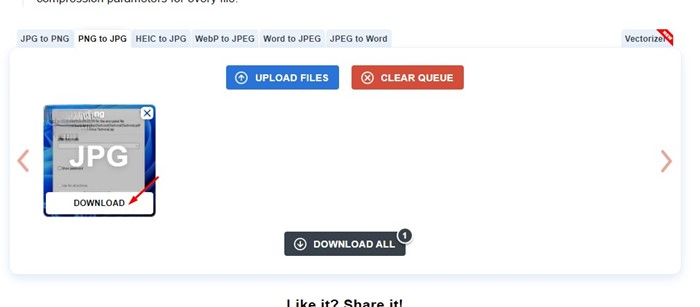
Μπορείτε να χρησιμοποιήσετε το PNG2JPG για να μετατρέψετε τα αρχεία PNG σας δωρεάν. Μπορείτε επίσης να χρησιμοποιήσετε άλλους διαδικτυακούς μετατροπείς εικόνων για να μετατρέψετε τα αρχεία PNG σας σε JPG.
Οι μετατροπείς εικόνων που βασίζονται στο web μπορούν να μετατρέψουν PNG σε JPG, WebP σε JPG, JPG σε PNG και πολλά άλλα.
Αυτοί είναι οι καλύτεροι τρόποι για να μετατρέψετε αρχεία PNG σε JPG στα Windows 11. Μπορείτε να ακολουθήσετε αυτές τις μεθόδους για να μετατρέψετε αρχεία PNG σε JPG δωρεάν στον υπολογιστή σας με Windows 11.